专业的浏览器下载、评测网站
ie浏览器提示证书过期怎么办?修复IE浏览器安全证书的方法
2020-03-13作者:浏览器之家来源:本站原创浏览:
不知道大家有没有碰上过这种情况通过IE浏览器访问某些网站的时突然跳出提示说我们的安全证书已过期,那么IE浏览器提示证书过期怎么办呢?小编在这里给大家整理了一些修复IE浏览器安全证书的方法,大家一起来看一下吧
首先我们可以先看一下自己电脑上的时间与日期设置,对照一下当前的真实时间,看看是否有不一致的情况。如果有只需要点击时间和日期窗口中的“更改日期和时间”按钮将时间校准即可解决问题
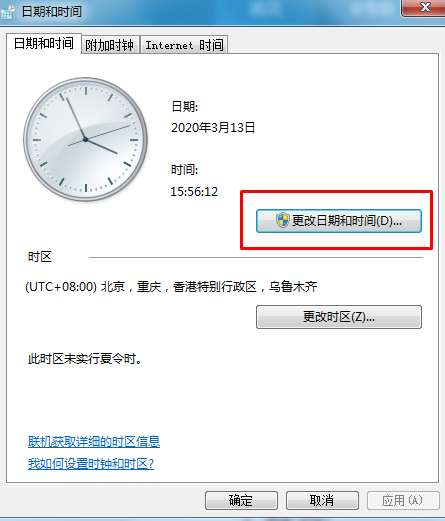
如果上述的方法无效我们还可以使用如下方法
1、使用“win+R”组合键打开“运行”窗口,在输入框中输入“mmc”后点击按回车键打开控制台
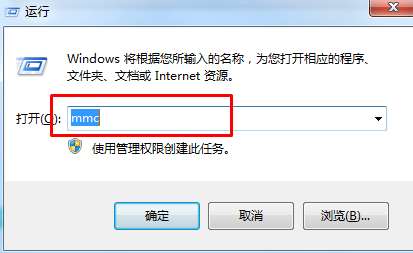
2、点击点击控制台中的“文件”一项,打开下面的“添加/删除管理单元”
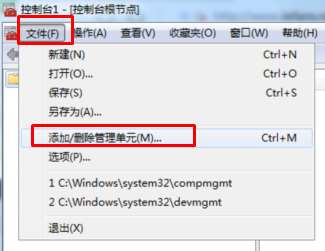
3、在添加或删除管理单元的窗口左侧找到“证书”一项,点击中间的“添加”按钮
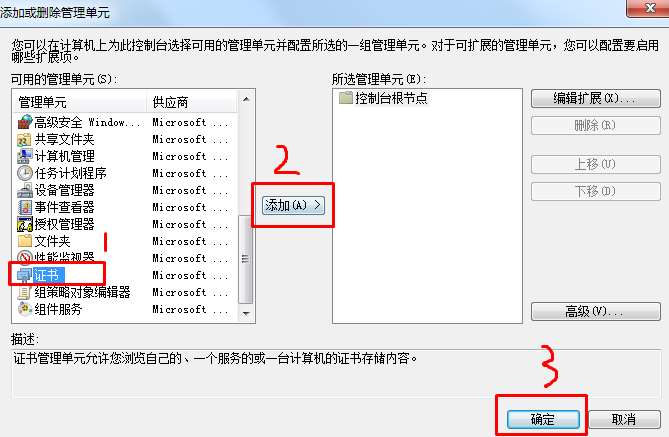
4、这里选择“我的用户账户”后点击完成回到上一个窗口后点击“确定”即可
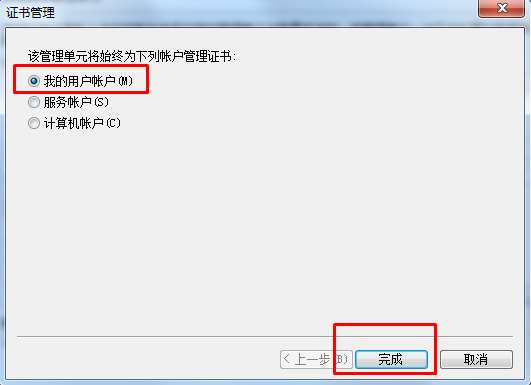
5、依次点击左侧的“证书”->“受信任的根证书颁发机构”->“证书”
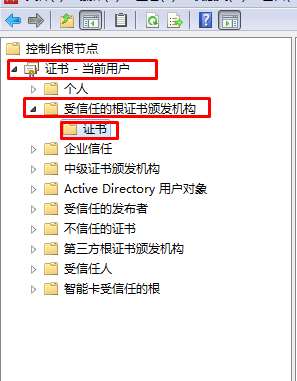
6、在右侧的列表中找到需要删除的证书,右键选择删除。
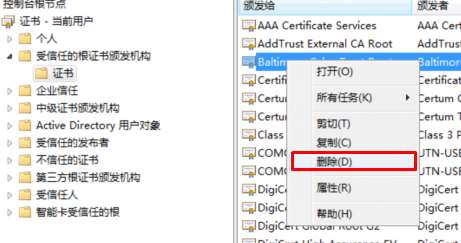
等删除成功后重新用IE浏览器打开提示安全证书过期的那个网站,这时网站就会引导我们重新安装证书,按照指引重新安装好证书后这个问题就解决了。以上就是修复IE浏览器安全证书的方法
首先我们可以先看一下自己电脑上的时间与日期设置,对照一下当前的真实时间,看看是否有不一致的情况。如果有只需要点击时间和日期窗口中的“更改日期和时间”按钮将时间校准即可解决问题
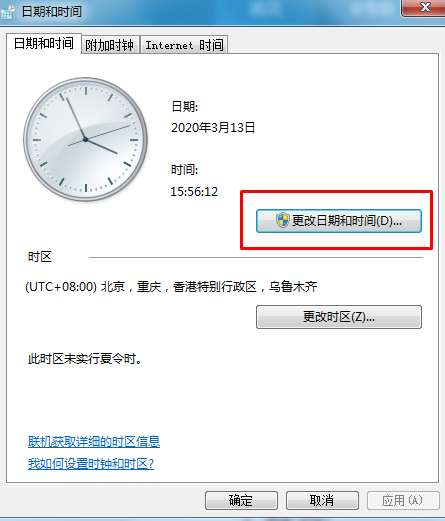
如果上述的方法无效我们还可以使用如下方法
1、使用“win+R”组合键打开“运行”窗口,在输入框中输入“mmc”后点击按回车键打开控制台
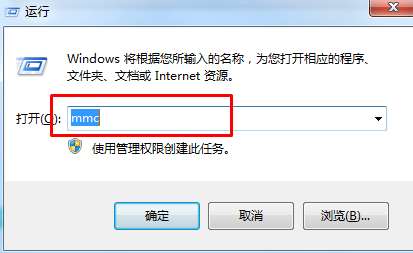
2、点击点击控制台中的“文件”一项,打开下面的“添加/删除管理单元”
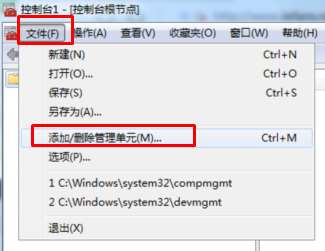
3、在添加或删除管理单元的窗口左侧找到“证书”一项,点击中间的“添加”按钮
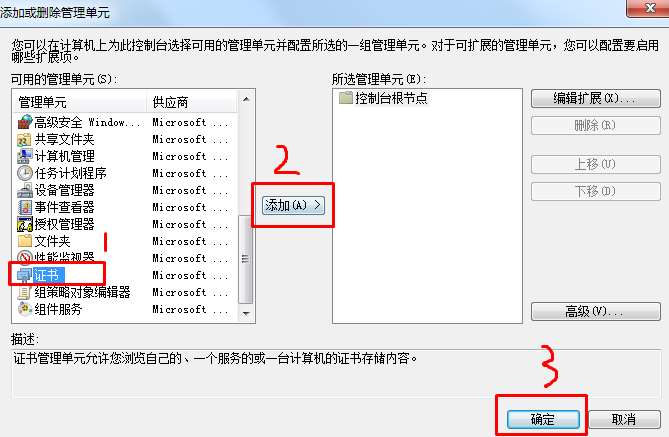
4、这里选择“我的用户账户”后点击完成回到上一个窗口后点击“确定”即可
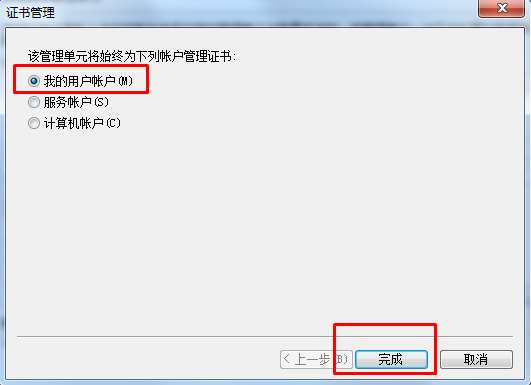
5、依次点击左侧的“证书”->“受信任的根证书颁发机构”->“证书”
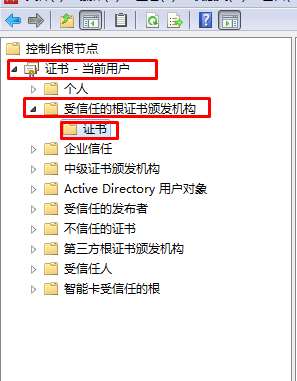
6、在右侧的列表中找到需要删除的证书,右键选择删除。
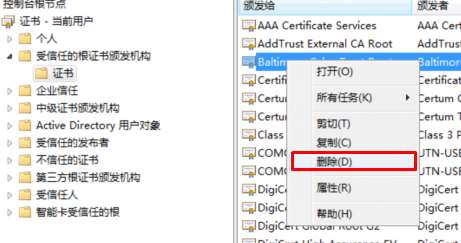
等删除成功后重新用IE浏览器打开提示安全证书过期的那个网站,这时网站就会引导我们重新安装证书,按照指引重新安装好证书后这个问题就解决了。以上就是修复IE浏览器安全证书的方法
猜你喜欢
热门文章
本类排行
相关下载
关注手机站